
Ako často musíte pridať rôzne znaky a znaky, ktoré chýbajú na pravidelnej počítačovej klávesnici na dokument MS Word? Ak ste aspoň niekoľkokrát narazíte na túto úlohu, určite, už viete o sade znakov dostupných v tomto textovom editore. Veľa sme napísali o práci s touto sektorou ako celok, ako napísal o vložení všetkých druhov znakov a znakov.
Lekcia: Vkladanie znakov v programe Word
Tento článok budeme hovoriť o tom, ako dať tučný bod v Slovo a tradične, aby to urobil niekoľkými spôsobmi.
Poznámka: Tukové body prítomné v sade znakov a znakov MS Word sa nachádzajú na spodnej strane riadku ako obvyklý bod, ale v centre, ako napríklad značky v zozname.
Lekcia: Vytvorenie označeného zoznamu v programe Word
1. Umiestnite ukazovateľ kurzora na miesto, kde by mal byť odvážny bod a prejsť na kartu "Vložiť" Na paneli skratiek.
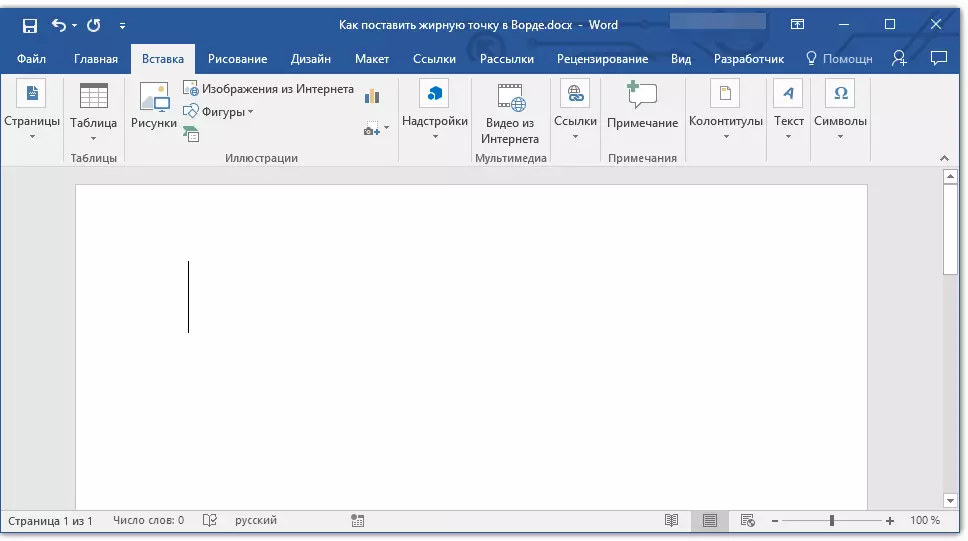
Lekcia: Ako zapnúť panel s nástrojmi v programe Word
2. V skupine nástrojov "Symboly" stlač tlačidlo "Symbol" a vyberte bod v jeho menu "Ostatné znaky".
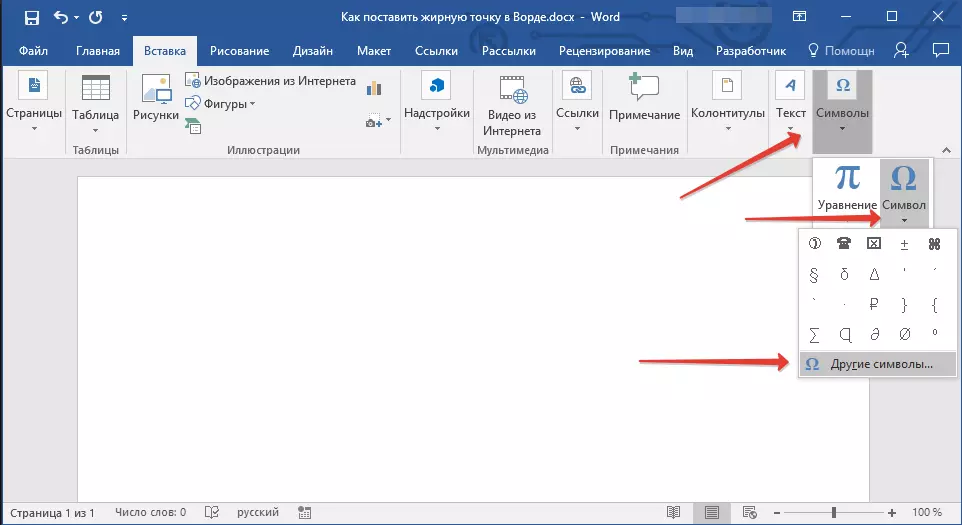
3. V okne "Symbol" V kapitole "Font" Vyberať "Wingdings".
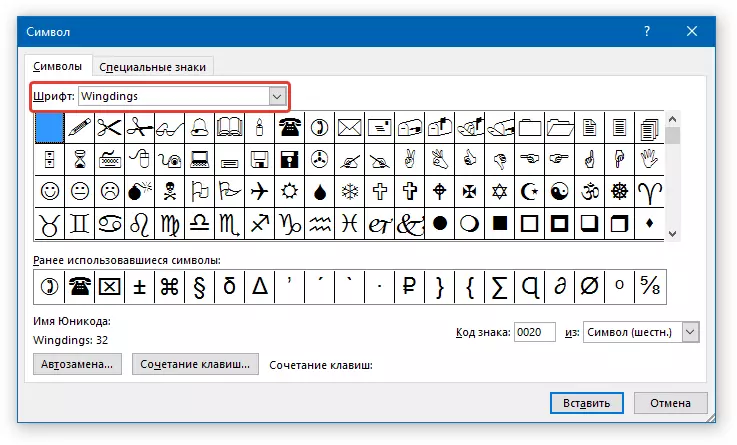
4. Dostupne k dispozícii trochu dostupných znakov a nájdite tam vhodný tuk.
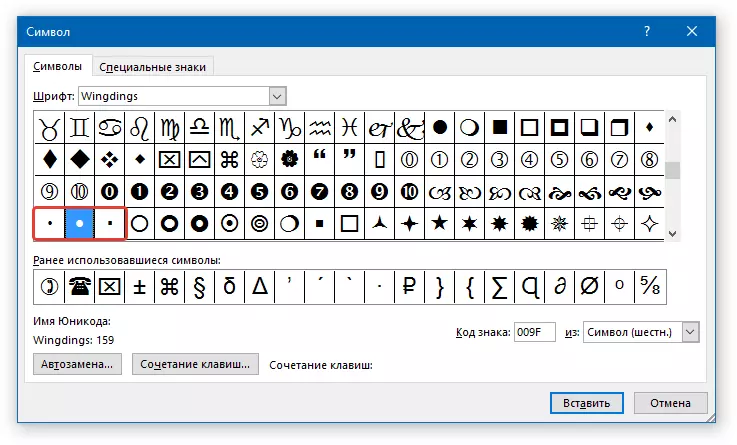
5. Vyberte znak a kliknite na tlačidlo "Vložiť" . Zatvorte okno so symbolmi.

Poznámka: V našom príklade pre väčšiu zrozumiteľnosť 48. veľkosť písma.
Tu je príklad toho, ako veľký okrúhly bod vyzerá vedľa textu z toho totožného s ním.
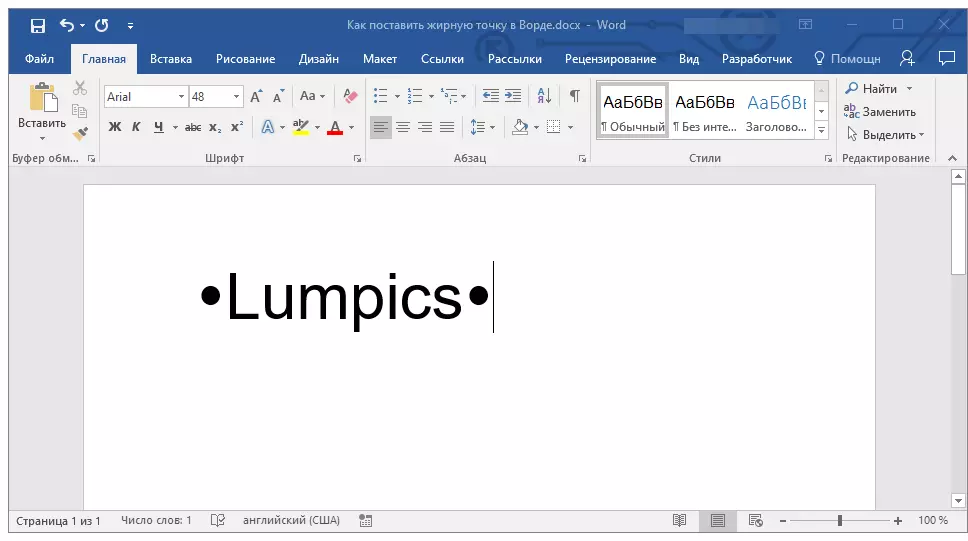
Ako by ste si mohli všimnúť, v sade znakov, ktoré sú súčasťou písma "Wingdings" , Existujú tri tučné body:
- Bežné kolo;
- Veľké kolo;
- Normálneho štvorca.
Rovnako ako u ľubovoľného symbolu z tejto časti programu má každý bod svoj vlastný kód:
- 158 - Zvyčajné kolo;
- 159 - Veľké kolo;
- 160 - obyčajné námestie.
Ak je to potrebné, tento kód môže byť použitý na rýchle vloženie symbolu.
1. Umiestnite ukazovateľ kurzora, kde by mal byť tučný bod. Zmeňte písmo používané "Wingdings".
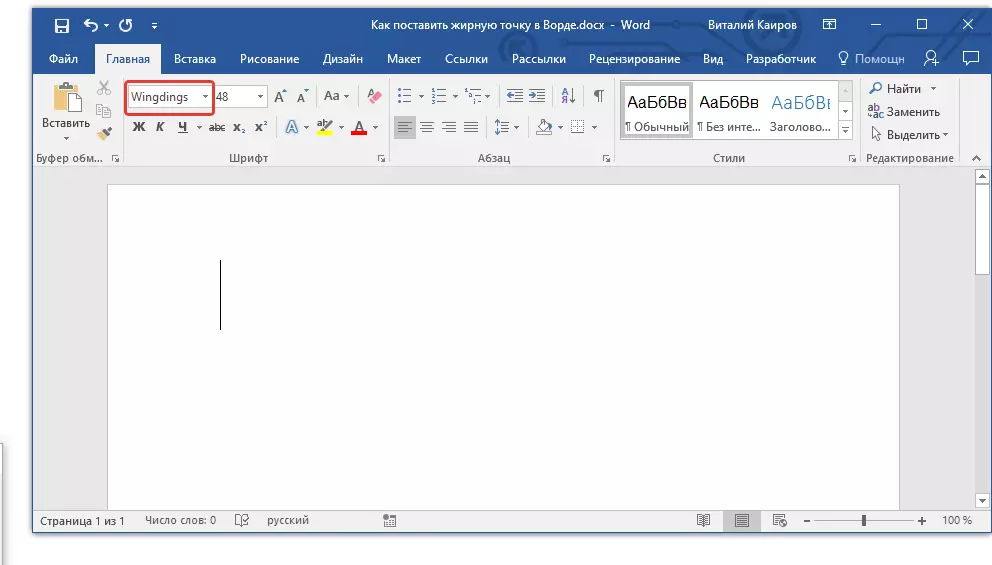
2. Držte kľúč "Alt" A zadajte jeden z trojmiestnych kódov vyššie (v závislosti od toho, aký tučný potrebujete).
3. Uvoľnite kľúč "Alt".
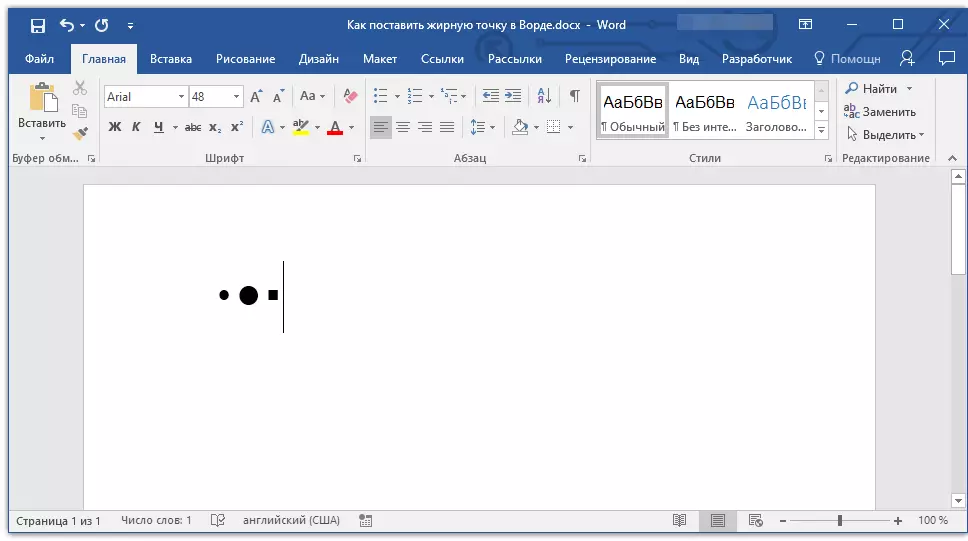
Tam je ďalší, najjednoduchší spôsob, ako pridať tučný bod k dokumentu:
1. Nainštalujte kurzor, kde by mal byť odvážny bod.
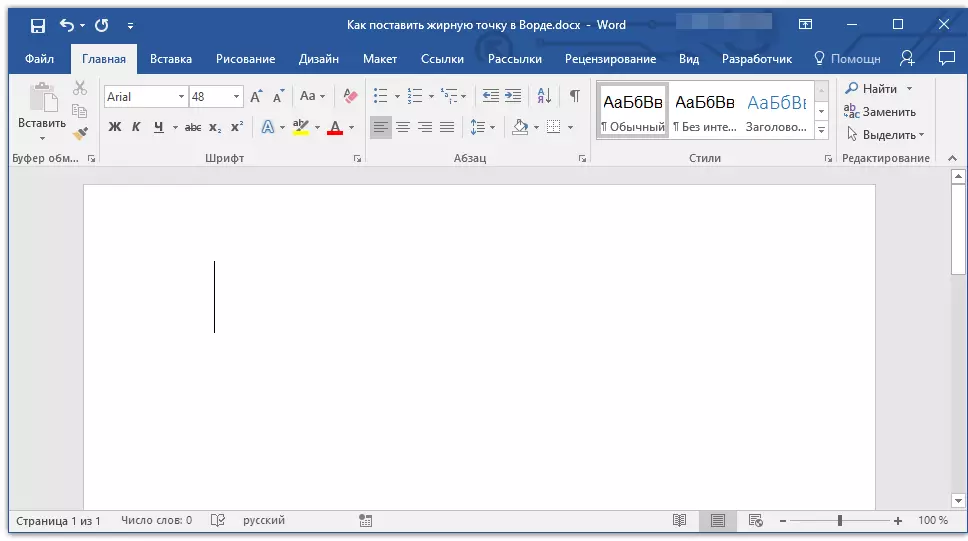
2. Držte kľúč "Alt" A stlačte číslicu "7" Digitálny blok klávesnice.
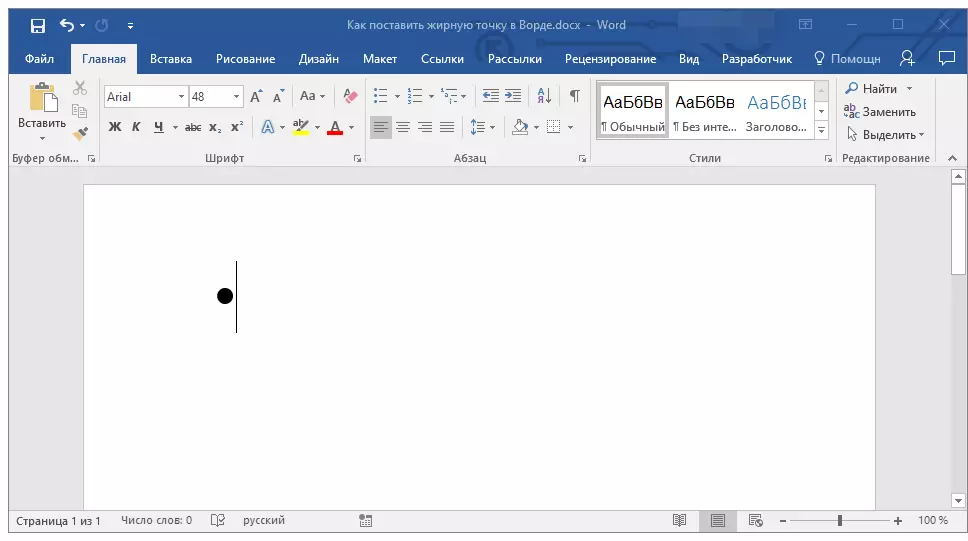
Tu, v skutočnosti, teraz, teraz viete, ako dať tučný bod v Slove.
